Sony VAIO VGN-CS21Z/Q, VAIO VGN-CS21S/T, VAIO VGN-CS21S/W, VAIO VGN-CS21S/P, VAIO VGN-CS21S/R User Manual
...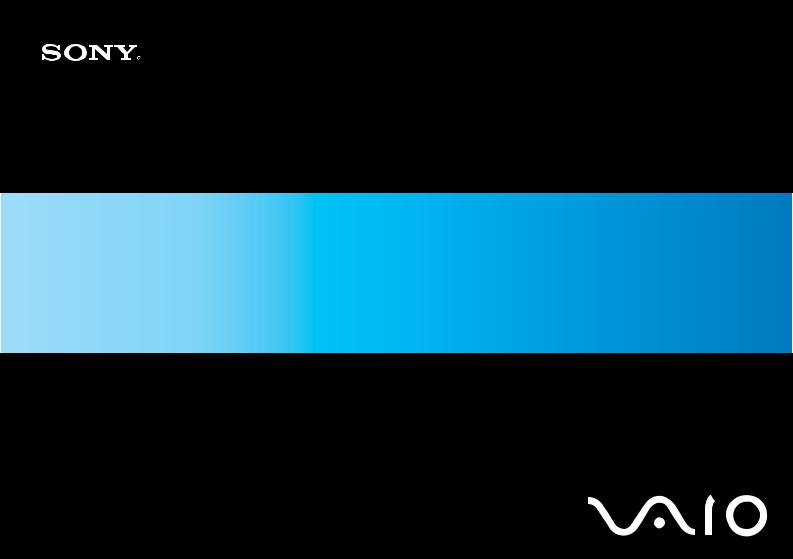
N
Посібник користувача
Персональний комп’ютер
С е р і я V G N - C S

n 2 N
Зміст |
|
Перед використанням ..................................................................................................................................................... |
6 |
Примітка ..................................................................................................................................................................... |
7 |
Документація.............................................................................................................................................................. |
8 |
Аспекти ергономічності ........................................................................................................................................... |
11 |
Початок роботи .............................................................................................................................................................. |
13 |
Розміщення елементів керування та портів.......................................................................................................... |
14 |
Інформація про світлові індикатори....................................................................................................................... |
20 |
Підключення джерела живлення........................................................................................................................... |
21 |
Використання акумуляторної батареї.................................................................................................................... |
22 |
Безпечне вимикання комп’ютера........................................................................................................................... |
30 |
Використання комп’ютера VAIO................................................................................................................................... |
31 |
Використання клавіатури........................................................................................................................................ |
32 |
Використання сенсорної панелі.............................................................................................................................. |
34 |
Використання спеціальної кнопки.......................................................................................................................... |
35 |
Використання кнопок сенсорного датчика ........................................................................................................... |
36 |
Використання вбудованої камери MOTION EYE .................................................................................................. |
40 |
Використання оптичного дисковода...................................................................................................................... |
43 |
Використання модуля ExpressCard........................................................................................................................ |
53 |
Використання картки пам’яті Memory Stick .......................................................................................................... |
56 |
Використання картки пам’яті SD ........................................................................................................................... |
61 |
Використання Інтернету.......................................................................................................................................... |
64 |

n 3 N
Використання локальної мережі (LAN) .................................................................................................................. |
66 |
Використання безпроводової локальної мережі (WLAN)..................................................................................... |
67 |
Використання функції Bluetooth ............................................................................................................................. |
74 |
Використання периферійних пристроїв ....................................................................................................................... |
80 |
Підключення зовнішніх динаміків .......................................................................................................................... |
81 |
Підключення зовнішнього дисплея ........................................................................................................................ |
82 |
Вибір режимів відображення .................................................................................................................................. |
85 |
Використання функції підключення кількох моніторів......................................................................................... |
86 |
Підключення зовнішнього мікрофона.................................................................................................................... |
88 |
Підключення пристрою USB (Universal Serial Bus – універсальна послідовна шина) ....................................... |
89 |
Підключення принтера............................................................................................................................................ |
92 |
Підключення пристрою i.LINK ................................................................................................................................ |
93 |
Настроювання комп’ютера VAIO.................................................................................................................................. |
95 |
Настроювання пароля ............................................................................................................................................. |
96 |
Використання автентифікації за відбитками пальців ........................................................................................ |
103 |
Настроювання комп’ютера за допомогою програми VAIO Control Center........................................................ |
111 |
Використання режимів енергозбереження ......................................................................................................... |
112 |
Керування живленням за допомогою програми VAIO Power Management ...................................................... |
117 |
Настроювання модема .......................................................................................................................................... |
119 |
Оновлення комп’ютера VAIO...................................................................................................................................... |
121 |
Додавання та видалення пам’яті ......................................................................................................................... |
122 |

n 4 N
Заходи безпеки ............................................................................................................................................................ |
128 |
Експлуатація РК-екрана ....................................................................................................................................... |
129 |
Використання джерела живлення ....................................................................................................................... |
130 |
Експлуатація комп’ютера ..................................................................................................................................... |
131 |
Експлуатація вбудованої камери MOTION EYE.................................................................................................. |
133 |
Експлуатація дискет.............................................................................................................................................. |
134 |
Експлуатація дисків............................................................................................................................................... |
135 |
Використання акумуляторної батареї.................................................................................................................. |
136 |
Використання навушників..................................................................................................................................... |
137 |
Експлуатація картки пам’яті Memory Stick.......................................................................................................... |
138 |
Експлуатація жорсткого диска............................................................................................................................. |
139 |
Оновлення комп’ютера ......................................................................................................................................... |
140 |
Виправлення неполадок ............................................................................................................................................. |
141 |
Комп’ютер............................................................................................................................................................... |
143 |
Безпека системи .................................................................................................................................................... |
150 |
Акумулятор............................................................................................................................................................. |
151 |
Вбудована камера MOTION EYE.......................................................................................................................... |
153 |
Інтернет .................................................................................................................................................................. |
156 |
Мережа ................................................................................................................................................................... |
158 |
Технологія Bluetooth............................................................................................................................................... |
162 |
Оптичні диски......................................................................................................................................................... |
167 |
Дисплей................................................................................................................................................................... |
172 |
Друк......................................................................................................................................................................... |
176 |
Мікрофон ................................................................................................................................................................ |
177 |

n 5 N
Миша ....................................................................................................................................................................... |
178 |
Динаміки ................................................................................................................................................................. |
179 |
Сенсорна панель.................................................................................................................................................... |
181 |
Клавіатура .............................................................................................................................................................. |
182 |
Дискети ................................................................................................................................................................... |
183 |
Аудіо/відео.............................................................................................................................................................. |
184 |
Картка пам’яті Memory Stick ................................................................................................................................. |
186 |
Периферійні пристрої ............................................................................................................................................ |
188 |
Параметри підтримки .................................................................................................................................................. |
189 |
Інформація щодо підтримки Sony ........................................................................................................................ |
190 |
Електронна підтримка........................................................................................................................................... |
191 |
Товарні знаки ............................................................................................................................................................... |
193 |

n 6 N
Перед використанням
Перед використанням
Вітаємо з придбанням цього комп’ютера Sony VAIO® і ласкаво просимо до цього Посібника користувача. Компанія Sony поєднала передові технології аудіо, відео, комп’ютерної техніки та комунікацій для створення найсучаснішого комп’ютера.
!
За зовнішнім виглядом комп’ютер, зображений у цьому посібнику, може незначною мірою відрізнятися від вашого комп’ютера.
Відомості, наведені в посібниках із комплекту постачання, у тому числі Посібник користувача, призначено для користувачів комп’ютерів VAIO з 32-розрядною
версією операційної системи Microsoft® Windows Vista®. У відомостях можна виявити розбіжності, якщо на комп’ютері заздалегідь інстальовано 64-розрядну версію операційної системи.

n 7 N
Перед використанням
Примітка
© 2009 Sony Corporation. Усі права захищено.
Цей посібник та описане в ньому програмне забезпечення не можуть бути у повному обсязі або частково відтворені, перекладені або зменшені до будь-якої машинно-зчитуваної форми без попередньої письмової згоди.
Sony Corporation не надає жодної гарантії стосовно цього посібника, програмного забезпечення або іншої інформації, що міститься у цьому документі, і цим твердженням чітко відмовляється від будь-яких гарантій, що маються на увазі, а також заяв стосовно товарного стану або відповідності певній меті, які стосуються цього посібника, програмного забезпечення або іншої подібної інформації. За жодних обставин Sony Corporation не несе відповідальності за будь-які випадкові, побічні або фактичні збитки, зумовлені правопорушенням, контрактом або іншим чинником, що виникають через або пов’язані з цим посібником, програмним забезпеченням або іншою інформацією, що міститься у цьому документі, або з використанням вищевказаного.
У цьому посібнику знаки ™ або ® не вказуються.
Sony Corporation залишає за собою право будь-коли вносити будь-які зміни у цей посібник або в інформацію, що в ньому міститься, без оповіщення. Програмне забезпечення, описане у цьому документі, підлягає умовам окремої ліцензійної угоди.
Sony Corporation не несе відповідальності та не надає компенсації за втрачені записи, зроблені на комп’ютері, зовнішніх носіях запису чи записувальних пристроях або за пов’язану втрату відомостей, у тому числі випадки, коли записи не зроблено через причини на зразок несправності комп’ютера, або коли вміст запису втрачено чи пошкоджено в результаті несправності або ремонту комп’ютера. За жодних умов Sony Corporation не відновлюватиме та не відтворюватиме вміст, записаний на комп’ютері, зовнішніх носіях запису або записувальних пристроях.

n 8 N
Перед використанням
Документація
Документація містить друковану інформацію та посібники користувача, які можна прочитати на вашому комп’ютері VAIO.
Друкована документація
Короткий посібник. Описує дії, які потрібно виконати в період між розпакуванням і запуском комп’ютера VAIO.
Посібник з виправлення несправностей та відновлення. Містить опис вирішень проблем, які не зустрічаються у звичайному режимі експлуатації.
Правила, Гарантія, Ліцензійна угода для кінцевого користувача та Служба підтримки. Містить гарантійні умови компанії Sony, правила безпечної експлуатації, правила експлуатації модема, правила експлуатації бездротової локальної мережі, правила експлуатації бездротової ГОМ, правила експлуатації пристрою Bluetooth®, ліцензійну угоду на програмне забезпечення для кінцевого користувача й інформацію про Службу підтримки компанії Sony.

n 9 N
Перед використанням
Недрукована документація
Посібник користувача (цей посібник). Містить пояснення функцій комп’ютера. Також містить інформацію щодо вирішення поширених проблем. Посібник користувача надається у форматі PDF для полегшення пошуку та друку.
Щоб переглянути цей екранний посібник:
1 Двічі клацніть піктограму Me&My VAIO на робочому столі.
2 Натисніть кнопку Menu та виберіть Me&My VAIO, I Need Help і VAIO User Guide.
3 Відкрийте папку для своєї мови.
4 Виберіть посібник, який потрібно прочитати.
До посібників користувача можна перейти вручну, увійшовши до Комп’ютер > VAIO (C:) (диск C) > Documentation > Documentation і відкривши папку для своєї мови.
Щоб переходити на описані в цьому посібнику веб-сайти, клацаючи відповідні URL-адреси, що починаються з «http://», комп’ютер має бути підключено до Інтернету.
Технічні характеристики. Онлайнові технічні характеристики містять опис апаратної та програмної конфігурацій комп’ютера VAIO.
Для перегляду онлайнових технічних характеристик виконайте вказані нижче дії:
1 Підключіться до Інтернету.
2 Перейдіть на веб-сайт підтримки користувачів компанії Sony за адресою http://www.vaio-link.com.
У комплекті має бути окремий диск, який містить документацію до пов’язаного приладдя.

n 10 N
Перед використанням
Довідка та підтримка Windows
Довідка та підтримка Windows – це всеосяжний ресурс, що містить практичні поради, навчальні матеріали та демонстраційні ролики, які спрощують процес навчання роботі з комп’ютером.
Можна користуватися функцією пошуку, покажчиком або змістом для перегляду ресурсів довідки Windows, включно з розміщеними в Інтернеті.
Щоб отримати доступ до функції Довідка та підтримка Windows, натисніть кнопку Пуск  і виберіть Довідка та підтримка. Існує інший спосіб переходу до Довідки та підтримки Windows: утримуючи клавішу Microsoft Windows, натисніть клавішу F1.
і виберіть Довідка та підтримка. Існує інший спосіб переходу до Довідки та підтримки Windows: утримуючи клавішу Microsoft Windows, натисніть клавішу F1.
Інші джерела
Для отримання докладної інформації стосовно функцій і усунення несправностей зверніться до файлів довідки використовуваного програмного забезпечення.
Завітайте на сайт http://www.club-vaio.com, щоб знайти онлайнові навчальні матеріали для улюбленого програмного забезпечення VAIO.

n 11 N
Перед використанням
Аспекти ергономічності
Ви будете використовувати свій комп’ютер у найрізноманітніших оточеннях. Коли це можливо, намагайтеся брати до уваги вказані нижче аспекти ергономічності як для стаціонарних, так і для портативних оточень:
Положення комп’ютера. Розмістіть комп’ютер навпроти себе (1). Під час використання клавіатури, сенсорної панелі або зовнішньої миші тримайте передпліччя у горизонтальному положенні (2), а зап’ястки – у нейтральному та зручному положенні (3). Верхні частини рук мають природно звисати з обох сторін. Під час використання комп’ютера часто робіть перерви. Надмірне використання комп’ютера призводить до напруження очей, м’язів та сухожиль.
Меблі та постава. Сидіть на стільці з надійною підтримкою спини. Відрегулюйте рівень свого стільця таким чином, щоб ступні повністю стояли на підлозі. Підставка для ніг може додати зручності. Сидіть у розслабленому, прямому положенні та намагайтеся не нахилятися вперед та не відхилятися сильно назад.

n 12 N
Перед використанням
Кут перегляду дисплея комп’ютера. Налаштуйте найкраще положення, скориставшись функцією нахилу дисплея. Налаштування нахилу дисплея у належне положення дозволяє знизити напруження очей та втомлюваність м’язів. Також настройте рівень яскравості дисплея.
Освітлення. Виберіть місце, у якому світло від вікон і ламп не створюватиме відблисків і віддзеркалення на дисплеї. Використовуйте непряме освітлення, щоб уникнути появи яскравих плям на дисплеї. Належне освітлення підвищує комфортність і ефективність роботи.
Положення зовнішнього дисплея. У разі використання зовнішнього дисплея встановіть дисплей на зручній для перегляду відстані. Переконайтеся, що під час сидіння навпроти монітора екран дисплея розміщений на рівні очей або трохи нижче.

n 13 N
Початок роботи
Початок роботи
У цій частині описано, як почати роботу з комп’ютером VAIO.
Розміщення елементів керування та портів (стор. 14)
Інформація про світлові індикатори (стор. 20)
Підключення джерела живлення (стор. 21)
Використання акумуляторної батареї (стор. 22)
Безпечне вимикання комп’ютера (стор. 30)
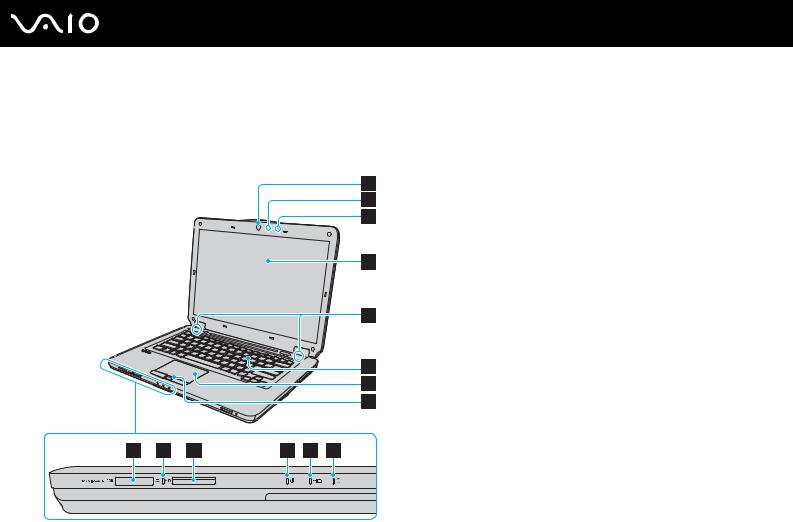
n 14 N
Початок роботи
Розміщення елементів керування та портів
Витратьте трохи часу на вивчення елементів керування та портів, зображених на наступних сторінках.
Вигляд спереду
A Вбудована камера MOTION EYE (стор. 40)
B Вбудований індикатор камери MOTION EYE (стор. 20)
C Вбудований мікрофон (монофонічний)
D РК-екран (стор. 129)
E Вбудовані динаміки (стерео)
F Клавіатура (стор. 32)
G Сенсорна панель (стор. 34)
H Датчик відбитків пальців*1 (стор. 103)
I Гніздо Memory Stick*2 (стор. 56)
J Індикатор Media Access (стор. 20)
K Гніздо картки пам’яті SD (стор. 61)
L Індикатор живлення (стор. 20)
M Індикатор заряду (стор. 20)
N Індикатор жорсткого диска або оптичного дисководу (стор. 20)
*1 |
Лише у вибраних моделях. |
|
|
*2 |
Комп’ютер підтримує носії Memory Stick стандартного та подвійного розміру. |
|
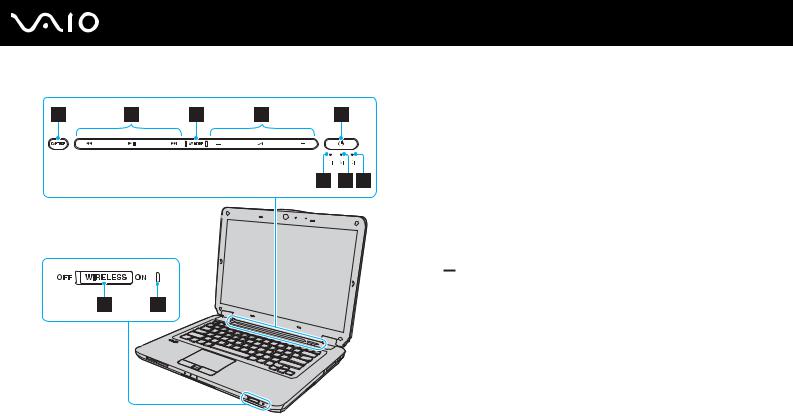
n 15 N
Початок роботи
A Кнопка CAPTURE* (стор. 35)
BОбласть керування відтворенням*
 : швидке перемотування назад
: швидке перемотування назад
 : відтворення/пауза
: відтворення/пауза
 : швидке перемотування вперед Відомості щодо використання перерахованих вище кнопок
: швидке перемотування вперед Відомості щодо використання перерахованих вище кнопок
сенсорного датчика див. у розділі Керування відтворенням музики та відео (стор. 37).
C Кнопка AV MODE* (стор. 36)
D Область керування гучністю*
/ : гучність
: гучність
 : вимкнення звуку Відомості щодо використання перерахованих вище кнопок
: вимкнення звуку Відомості щодо використання перерахованих вище кнопок
сенсорного датчика див. у розділі Керування відтворенням музики та відео (стор. 37).
E Кнопка живлення
F Індикатор Num lock (стор. 20)
G Індикатор Caps lock (стор. 20)
H Індикатор Scroll lock (стор. 20)
I Перемикач WIRELESS (стор. 67)
J Індикатор WIRELESS (стор. 20)
*Лише у вибраних моделях.

n 16 N
Початок роботи
Вигляд ззаду
A Порт модема (стор. 64)
B З’єднувач акумулятора (стор. 22)
C Вентиляційний отвір
D Гніздо безпеки
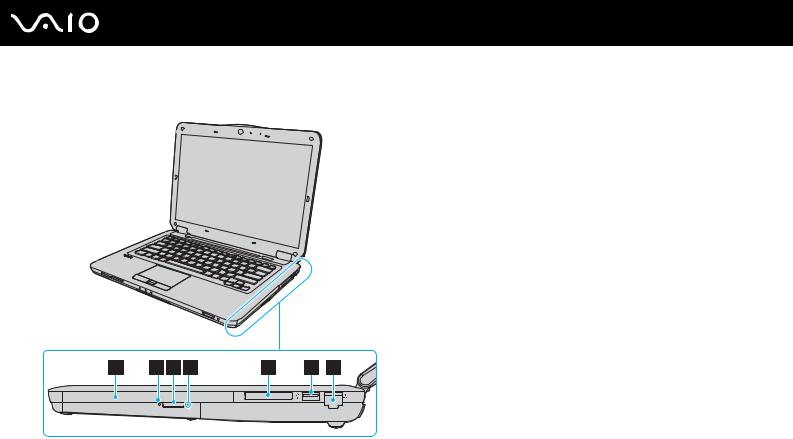
n 17 N
Початок роботи
Вигляд справа
A Оптичний дисковід (стор. 43)
B Індикатор оптичного дисководу (стор. 20)
C Кнопка виймання диска (стор. 43)
D Отвір ручного виймання (стор. 167)
E Гніздо ExpressCard/34 (стор. 53)
F Порт швидкісного USB (USB 2.0)* (стор. 89)
G Порт мережі (Ethernet) (стор. 66)
* Підтримує високі, повні та низькі швидкості.
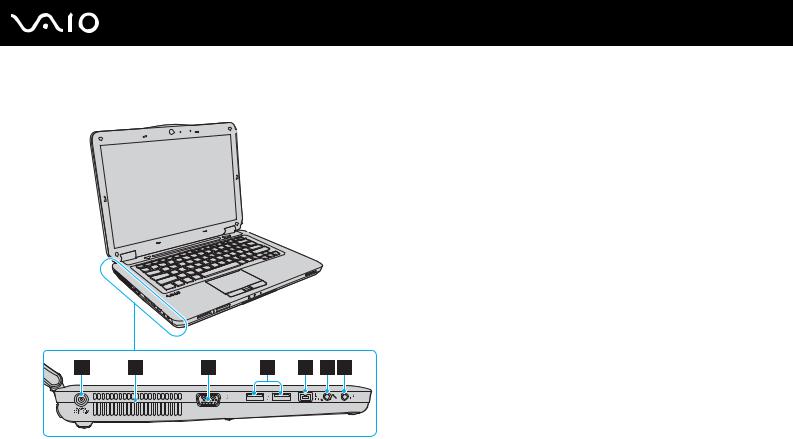
n 18 N
Початок роботи
Вигляд зліва
A Порт DC IN (стор. 21)
B Вентиляційний отвір
C Порт монітора (стор. 82)
D Порти швидкісного USB (USB 2.0)* (стор. 89)
E Порт i.LINK із 4 виводами (S400) (стор. 93)
F Гніздо для мікрофона (стор. 88)
G Гніздо для навушників (стор. 81)
* Підтримує високі, повні та низькі швидкості.
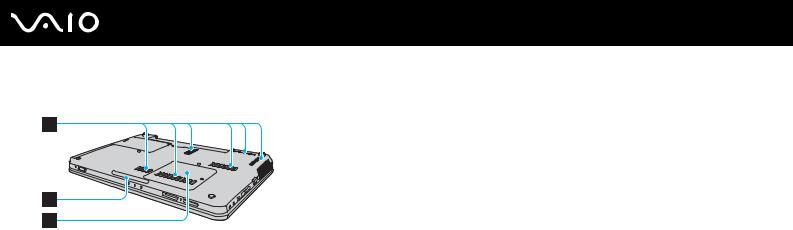
n 19 N
Початок роботи
Вигляд знизу
A Вентиляційні отвори
B Лампа освітлення (стор. 111)
C Кришка відсіку модуля пам’яті (стор. 122)
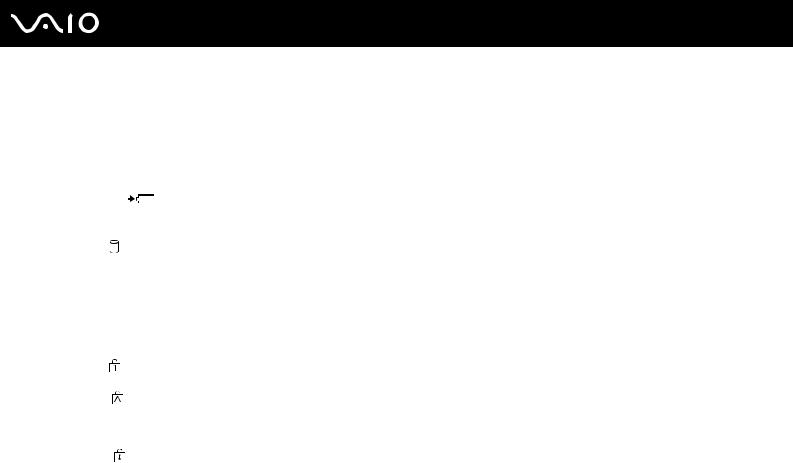
n 20 N
Початок роботи
Інформація про світлові індикатори
Комп’ютер обладнаний вказаними нижче світловими індикаторами:
Індикатор |
Функції |
|
|
|
|
Живлення 1 |
Світиться зеленим, коли комп’ютер вмикається, повільно миготить оранжевим, коли комп’ютер перебуває |
|
|
у режимі сну, і гасне, коли комп’ютер вимикається або переходить до режиму глибокого сну. |
|
|
|
|
Заряджання |
Світиться під час заряджання акумуляторної батареї. Для отримання додаткових відомостей див. |
|
|
розділ Заряджання акумуляторної батареї (стор. 25). |
|
|
|
|
Жорсткий диск або оптичний |
Світиться під час зчитування або записування даних дисководом. Не переводьте комп’ютер до режиму |
|
дисковід |
сну та не вимикайте його, коли цей індикатор світиться. |
|
|
||
|
|
|
Доступ до носіїв |
Світиться під час зчитування даних із картки пам’яті, а також під час записування даних на цю картку. |
|
|
(Не переводьте комп’ютер до режиму сну та не вимикайте його, коли цей індикатор світиться). Коли цей |
|
|
індикатор не світиться, картка пам’яті не використовується. |
|
|
|
|
Вбудована камера MOTION EYE |
Світиться під час використання вбудованої камери MOTION EYE. |
|
|
|
|
Оптичний дисковод |
Світиться під час зчитування або записування даних дисководом. Коли цей індикатор не світиться, |
|
|
оптичний диск не використовується. |
|
|
|
|
Num lock |
Натисніть клавішу Num Lk, щоб активувати цифрову клавіатуру. Натисніть повторно, щоб вимкнути |
|
цифрову клавіатуру. Коли цей індикатор не світиться, цифрова клавіатура неактивна. |
||
|
||
|
|
|
Caps lock |
Натисніть клавішу Caps Lock, щоб вводити літери у верхньому регістрі. Якщо у той час, коли цей |
|
індикатор світиться, натиснути клавішу Shift, літери вводитимуться в нижньому регістрі. Натисніть |
||
|
||
|
клавішу другий раз, щоб вимкнути індикатор. Коли індикатор Caps lock не світиться, літери вводяться |
|
|
у звичайному режимі. |
|
|
|
|
Scroll lock |
Натисніть клавіші Fn+Scr Lk, щоб змінити спосіб прокручування зображення на дисплеї. Коли індикатор |
|
Scroll lock не світиться, прокручування працює у звичайному режимі. Клавіша Scr Lk працює по-різному |
||
|
||
|
залежно від використовуваної програми і працює не в усіх програмах. |
|
|
|
|
WIRELESS |
Світиться, коли увімкнено індикатор WIRELESS, але за умови, що один або кілька параметрів |
|
|
безпроводового з’єднання увімкнені у вікні VAIO Smart Network. |
|
|
|
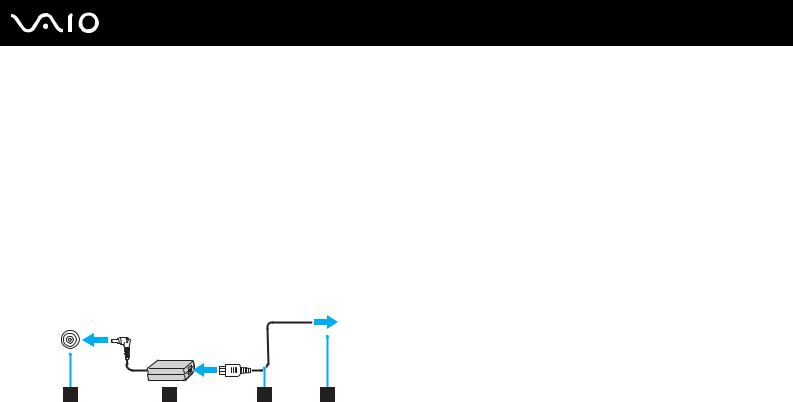
n 21 N
Початок роботи
Підключення джерела живлення
Для забезпечення живлення комп’ютера можна використовувати адаптер змінного струму або комплект перезаряджуваних акумуляторних батарей.
Використання адаптера змінного струму
Використовуйте лише адаптер змінного струму, що входить до комплекту комп’ютера.
Для використання адаптера змінного струму
1Підключіть один кінець шнура живлення (1) до адаптера змінного струму (3).
2Підключіть інший кінець шнура живлення до розетки змінного струму (2).
3Підключіть кабель, з’єднаний з адаптером змінного струму (3), до порту DC IN (4) на комп’ютері.
!
Форма штепселя для входу постійного струму може відрізнятися залежно від адаптера змінного струму.
Щоб повністю від’єднати комп’ютер від джерела змінного струму, відключіть адаптер змінного струму від розетки. Переконайтеся, що дістатися до розетки змінного струму легко.
Якщо комп’ютер не використовуватиметься протягом довгого часу, переведіть комп’ютер у режим глибокого сну. Див. розділ Використання режиму глибокого сну (стор. 115).
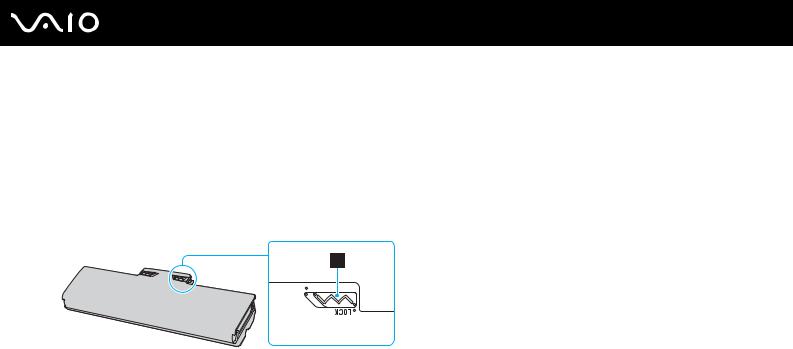
n 22 N
Початок роботи
Використання акумуляторної батареї
Акумуляторна батарея з комплекту поставки комп’ютера не є повністю зарядженою під час доставки.
Встановлення акумуляторної батареї
Для встановлення акумуляторної батареї
1Вимкніть комп’ютер і закрийте кришку РК-екрана.
2Посуньте перемикач фіксації LOCK (1) всередину.
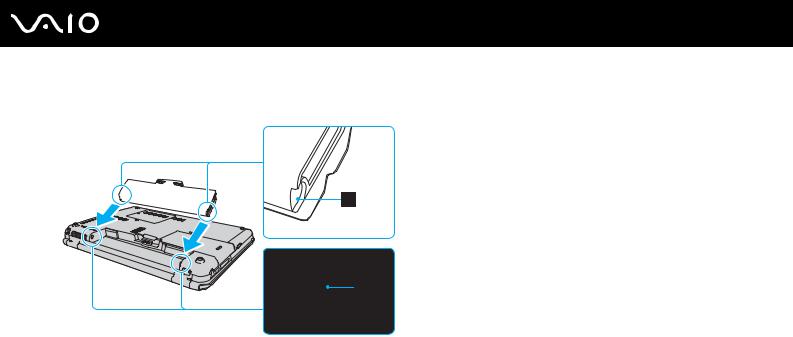
n 23 N
Початок роботи
3Посуньте акумуляторну батарею по діагоналі у відсік для акумулятора, доки виступи (2) на кожному боці відсіку не увійдуть у відповдні U-подібні заглиблення (3) на боках акумуляторної батареї.
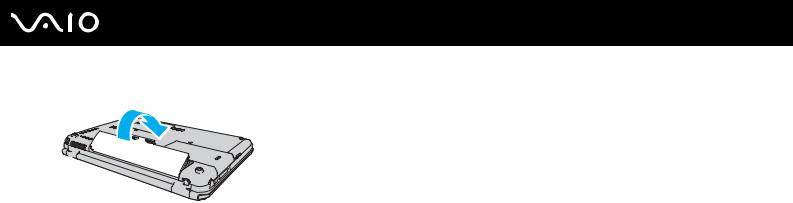
n 24 N
Початок роботи
4 Вставте акумуляторну батарею у відсік для батарей, доки вона не стане на місце із клацанням.
5 Посуньте перемикач фіксації LOCK назовні, щоб зафіксувати акумуляторну батарею в комп’ютері.
Коли комп’ютер підключено до розетки змінного струму та встановлено акумуляторну батарею, використовується живлення від розетки змінного струму.
!
Деякі акумуляторні батареї не відповідають стандартам якості та безпеки компанії Sony. З міркувань безпеки цей комп’ютер працює лише з автентичними комплектами акумуляторних батарей Sony, розробленими для цієї моделі. Якщо встановлено неавторизований комплект акумуляторних батарей, він не заряджатиметься, а комп’ютер не функціонуватиме.

n 25 N
Початок роботи
Заряджання акумуляторної батареї
Акумуляторна батарея з комплекту поставки комп’ютера не є повністю зарядженою під час доставки.
Для зарядження акумуляторної батареї
1Встановіть акумуляторну батарею.
2Підключіть комп’ютер до джерела живлення за допомогою адаптера змінного струму.
Під час заряджання акумуляторної батареї світиться індикатор заряджання. Коли заряд комплекту акумуляторних батарей наближається до максимального рівня, вибраного за допомогою функцій заряджання акумулятора, індикатор заряджання перестає світитися. Відомості про вибір бажаного максимального рівея заряду наведено в розділі Використання Battery Charge Functions (стор. 27).
Стан індикатора заряджання |
Значення |
|
|
Світиться оранжевим |
Акумуляторна батарея заряджається. |
|
|
Блимає разом із зеленим індикатором |
Акумуляторна батарея розряджається. (Звичайний режим) |
живлення |
|
|
|
Блимає разом з оранжевим індикатором |
Акумуляторна батарея розряджається. (Режим сну) |
живлення |
|
|
|
Швидко миготить оранжевим |
Сталася помилка акумулятора через відмову акумуляторної |
|
батареї або її блокування. |
|
|
!
Заряджайте акумуляторну батарею так, як описано у цьому посібнику, з першого заряджання акумулятора.

n 26 N
Початок роботи
Коли комп’ютер приєднано безпосередньо до джерела змінного струму, тримайте акумуляторну батарею у комп’ютері. Акумуляторна батарея продовжує заряджатися під час використання комп’ютера.
Якщо рівень заряду акумуляторної батареї нижчий за 10%, необхідно підключити адаптер змінного струму, щоб зарядити акумуляторну батарею, або вимкнути комп’ютер і встановити повністю заряджену акумуляторну батарею.
До комплекту комп’ютера входить літій-іонний комплект акумуляторних батарей, який можна будь-коли перезаряджати. Заряджання частково зарядженої акумуляторної батареї не впливає на термін служби акумулятора.
Якщо використовуються певні програмні застосунки або периферійні пристрої, комп’ютер може не увійти до режиму глибокого сну навіть за низького залишкового рівня заряду. Щоб запобігти втраті даних під час використання акумулятора як джерела живлення, потрібно часто зберігати дані та вручну активувати режим керування живленням, наприклад режим сну або глибокого сну.
Якщо акумуляторна батарея повністю розрядиться після переходу комп’ютера у режим сну, усі дані, які не було збережено, буде втрачено. Повернутися до попереднього стану роботи неможливо. Для запобігання втраті даних потрібно часто зберігати дані.
Коли комп’ютер підключено до розетки змінного струму та встановлено акумуляторну батарею, використовується живлення від розетки змінного струму.

n 27 N
Початок роботи
Використання Battery Charge Functions
Спосіб заряджання встановленого акумулятора можна змінити за допомогою функцій Battery Charge Functions. Щоб подовжити час роботи від акумулятора, увімкніть функцію обслуговування акумулятора.
Увімкнення функції обслуговування акумулятора
1Натисніть кнопку Пуск, Усі програми та VAIO Control Center.
2Клацніть Power Management і Battery Charge Functions.
3Клацніть Advanced.
4Клацніть прапорець Enable Battery Care Function, щоб встановити його.
5Виберіть бажаний максимальний рівень заряду.
6Натисніть кнопку ОК.
Перевірка рівня заряду акумулятора
Виконайте дії із кроків 1-3, описані вище у розділі Увімкнення функції обслуговування акумулятора, і перевірте докладні відомості. Якщо рівень заряду акумулятора низький, замініть його на нову автентичну акумуляторну батарею Sony.

n 28 N
Початок роботи
Використання енергоощадних шпалер
Можна подовжити термін служби акумулятора, встановивши на робочому столі спеціальні шпалери.
Встановлення енергоощадних шпалер
1Натисніть кнопку Пуск, виберіть Усі програми та VAIO Control Center.
2Послідовно натисніть Display і Long Battery Life Wallpaper Setting.
3Виберіть Set Long Battery Life Wallpaper.
Після появи запиту на підтвердження натисніть кнопку OK.
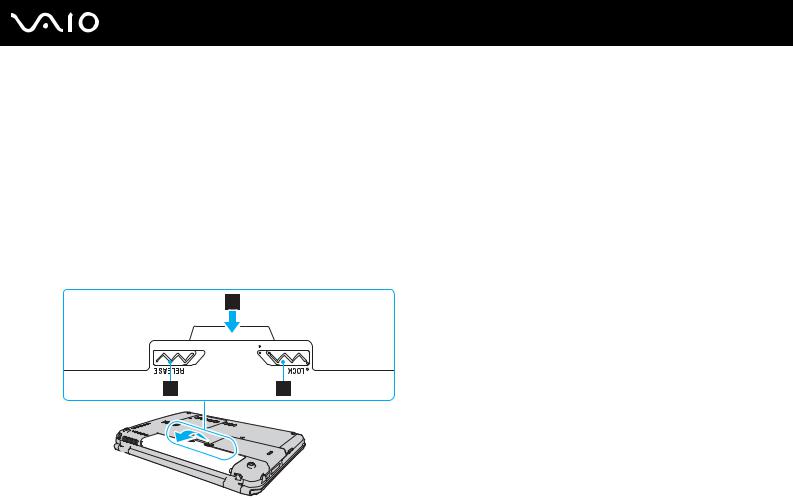
n 29 N
Початок роботи
Від’єднання акумуляторної батареї
!
Якщо від’єднати акумуляторну батарею у той час, коли комп’ютер увімкнений і не підключений до адаптера змінного струму, або якщо від’єднати акумуляторну батарею під час перебування комп’ютера у режимі сну, це може призвести до втрати даних.
Для від’єднання акумуляторної батареї
1Вимкніть комп’ютер і закрийте кришку РК-екрана.
2Посуньте перемикач фіксації LOCK (1) всередину.
3Посуньте й утримуйте засувку RELEASE (2) на акумуляторі всередину, просуньте палець під кришку (3) на акумуляторній батареї, підніміть батарею в напрямку, вказаному стрілкою, а потім висуньте акумуляторну батарею з комп’ютера.

n 30 N
Початок роботи
Безпечне вимикання комп’ютера
Щоб запобігти втраті незбережених даних, комп’ютер обов’язково потрібно вимикати належним чином, як описано нижче.
Для вимикання комп’ютера
1Вимкніть периферійні пристрої, підключені до комп’ютера.
2Клацніть Пуск, стрілку  поряд із кнопкою Блокування, а потім Завершення роботи.
поряд із кнопкою Блокування, а потім Завершення роботи.
3Дайте відповідь на будь-які запити з попередженнями зберегти документи або взяти до уваги інших користувачів,
а потім дочекайтеся автоматичного вимкнення комп’ютера. Світловий індикатор живлення вимкнеться.
